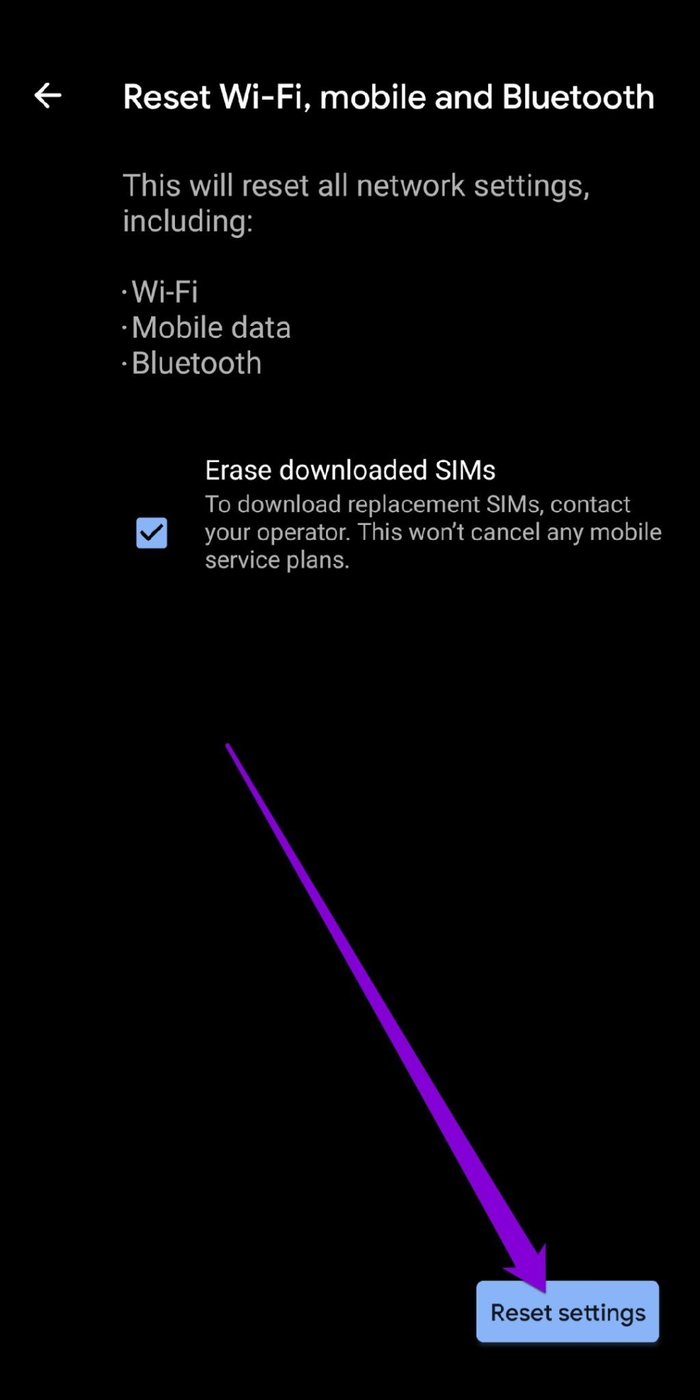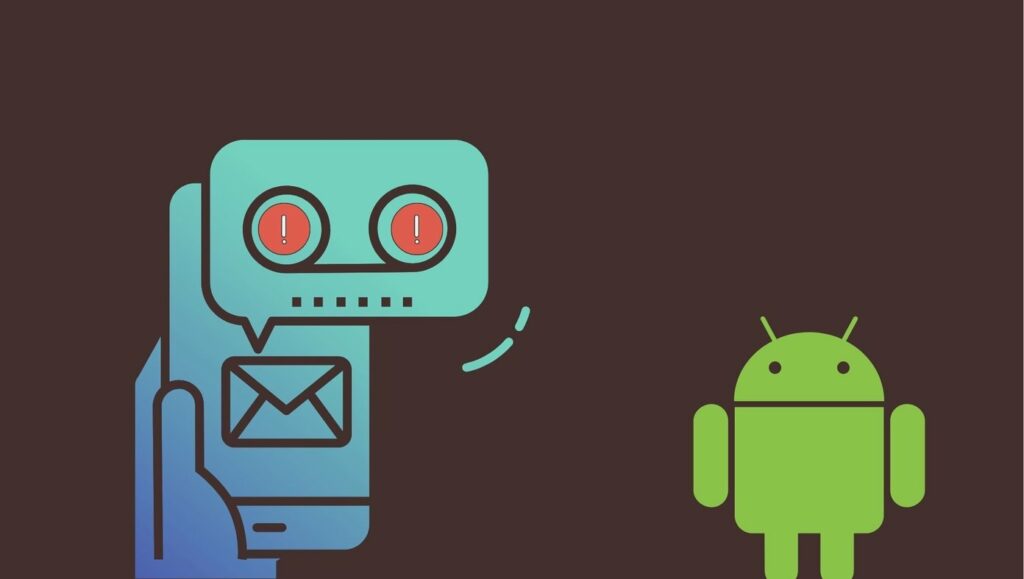A diferencia de otras formas de comunicación, el correo de voz no ha cambiado mucho desde su creación. A veces, el servicio de correo de voz en tu Android puede dejar de funcionar y dejarte confundido. Si le preocupa perder sus mensajes de voz cuando no puede contestar su teléfono, esta guía es para usted.
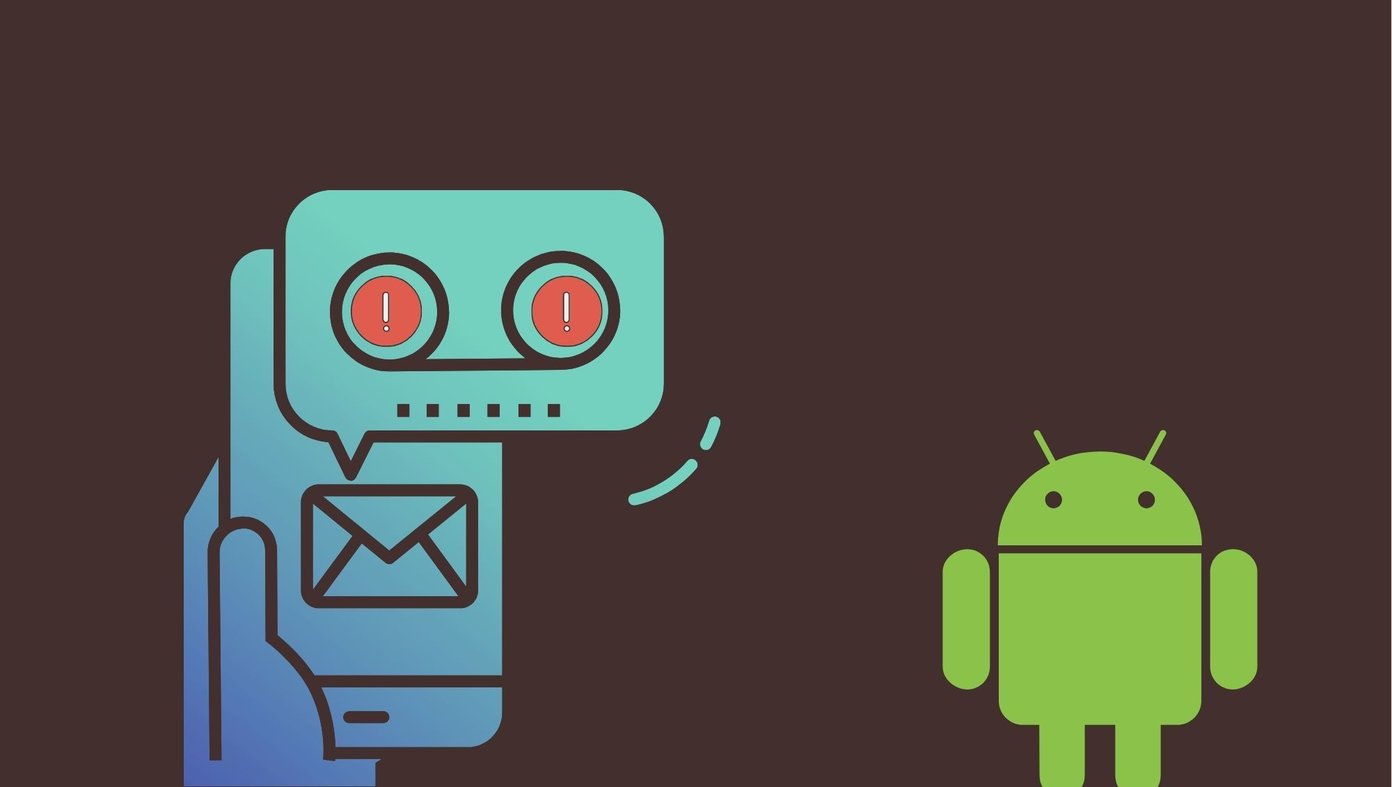
Puede haber muchas razones por las que el correo de voz no funciona en su Android, desde configuraciones mal configuradas hasta problemas de red. Hemos compilado una lista de todas las posibles soluciones que deberían ayudarlo a detectar y solucionar el problema para siempre. Entonces, sin más preámbulos, vamos directo al grano.
Paso 1: Inicie la aplicación Teléfono. Toque el ícono del menú de tres puntos en la parte superior para abrir Configuración.
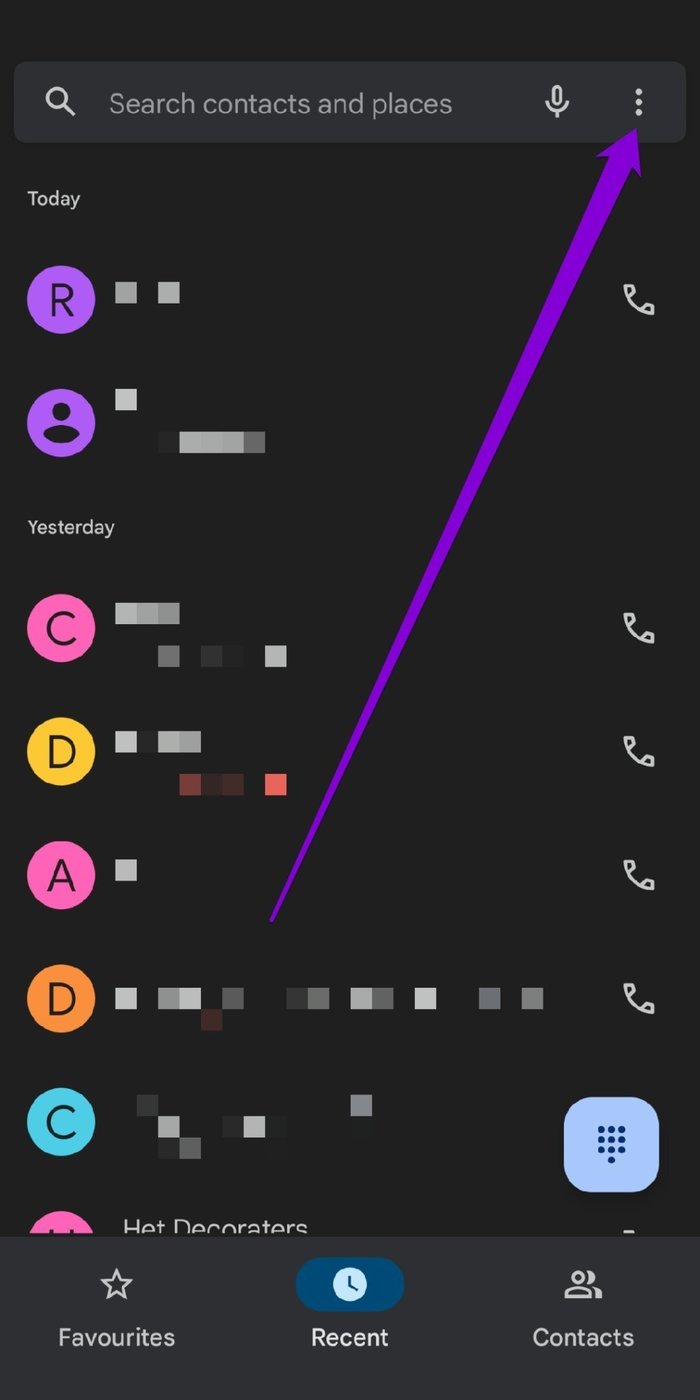
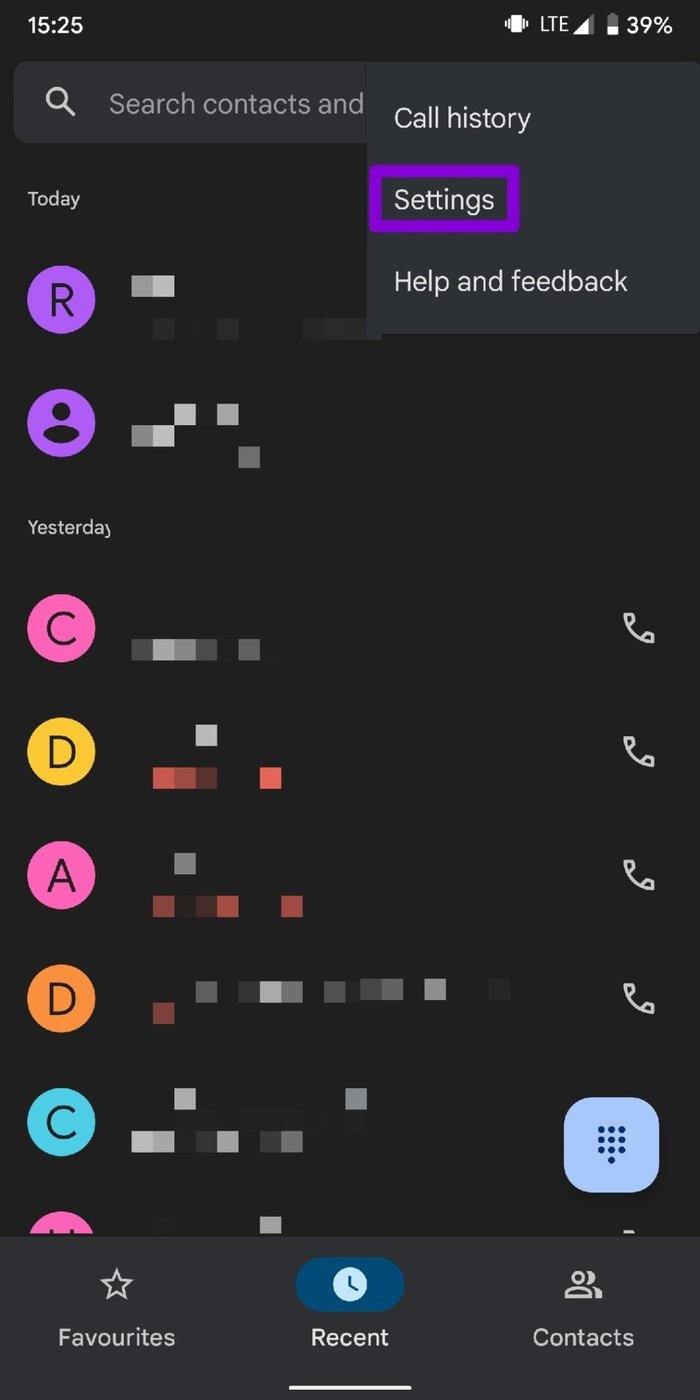
Paso 2: En General, seleccione Correo de voz.
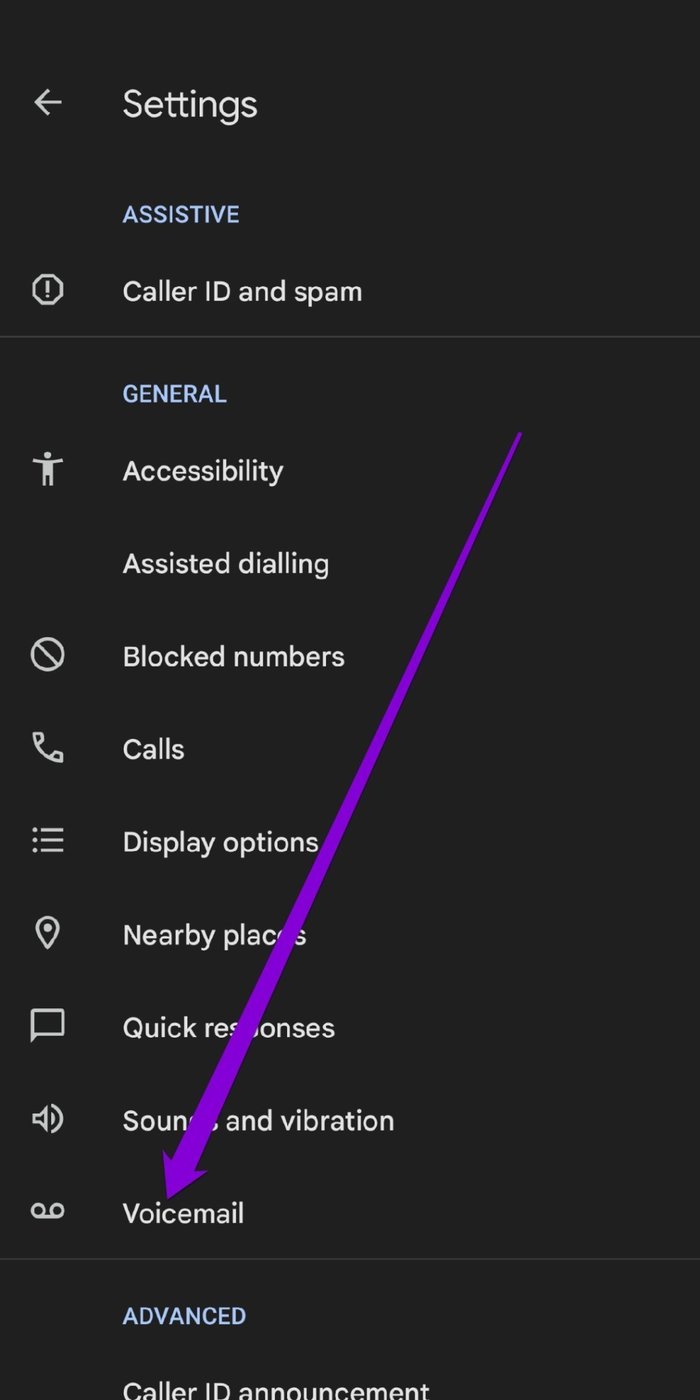
Paso 3: Vaya a Configuración avanzada y luego toque Configuración para ver si está configurado el número de correo de voz correcto.
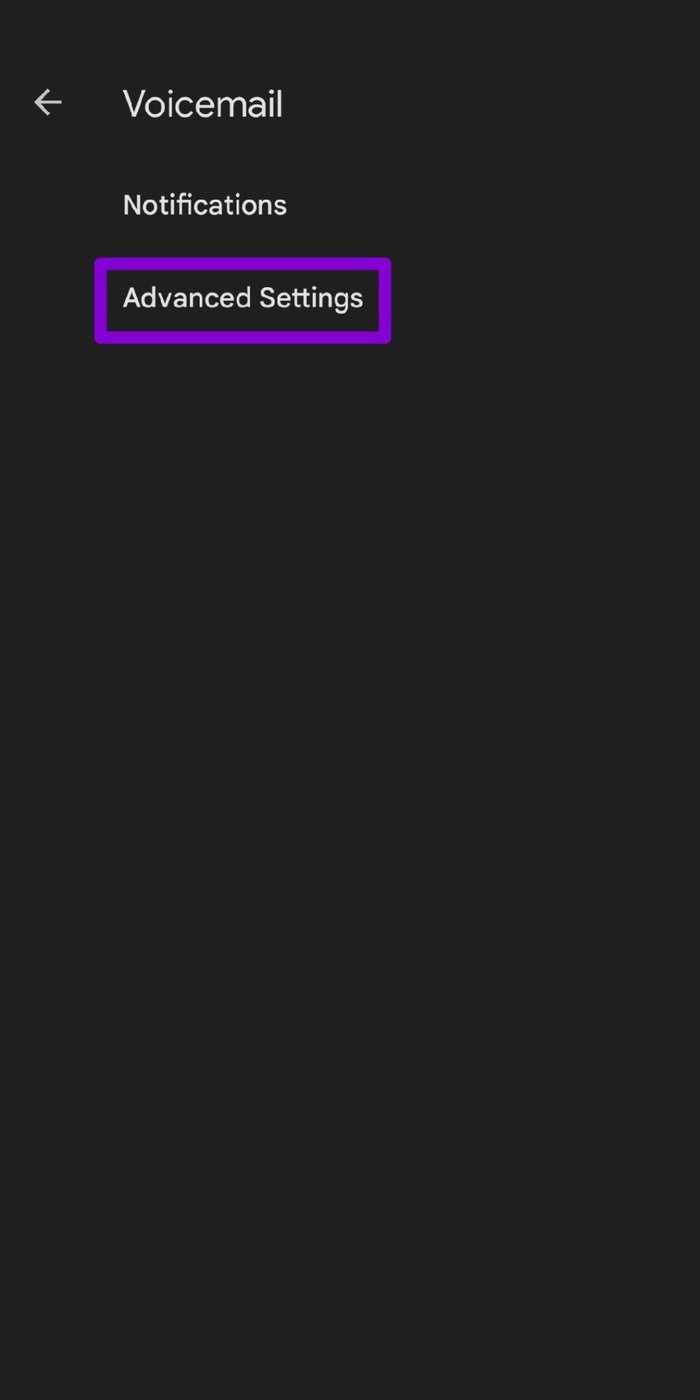
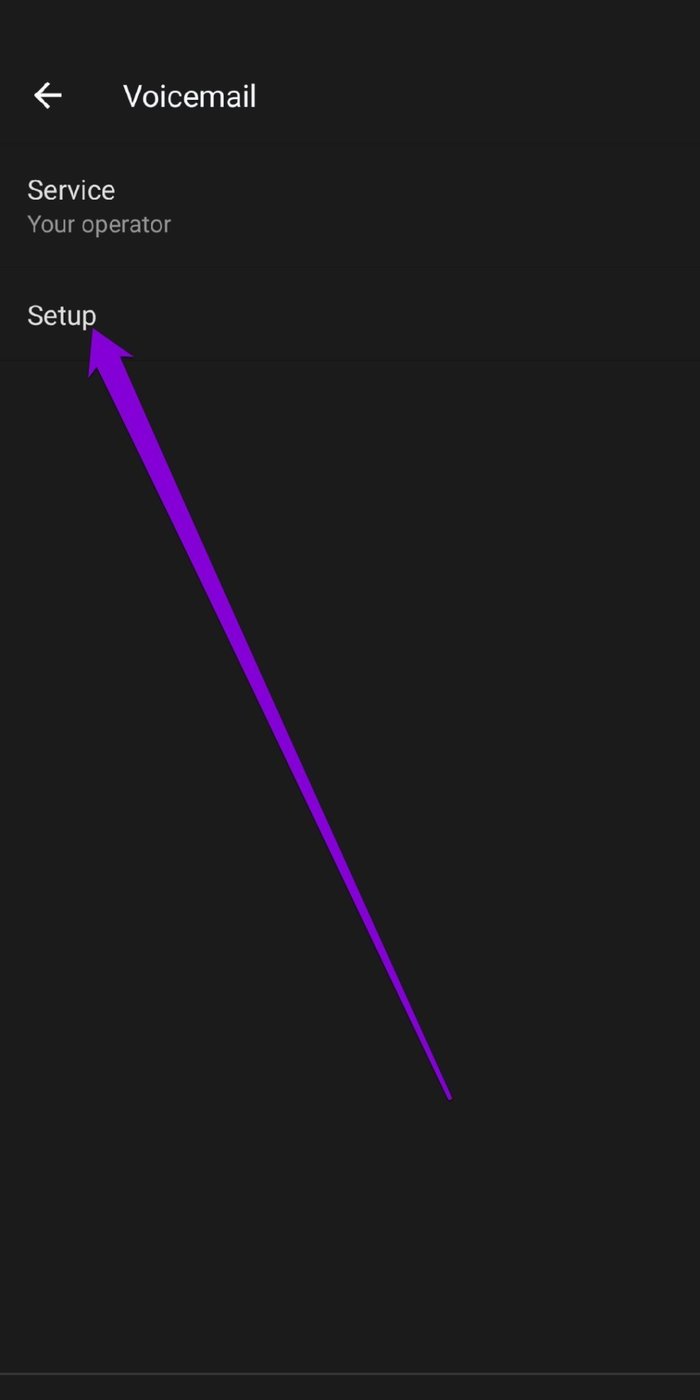
Del mismo modo, si no recibe notificaciones de nuevos mensajes de voz, puede verificar la configuración de notificaciones desde aquí.
Para activar el Modo avión, abra Configuración y vaya a Red e Internet. Active el interruptor junto a Modo avión. Espere 30 segundos y apáguelo.
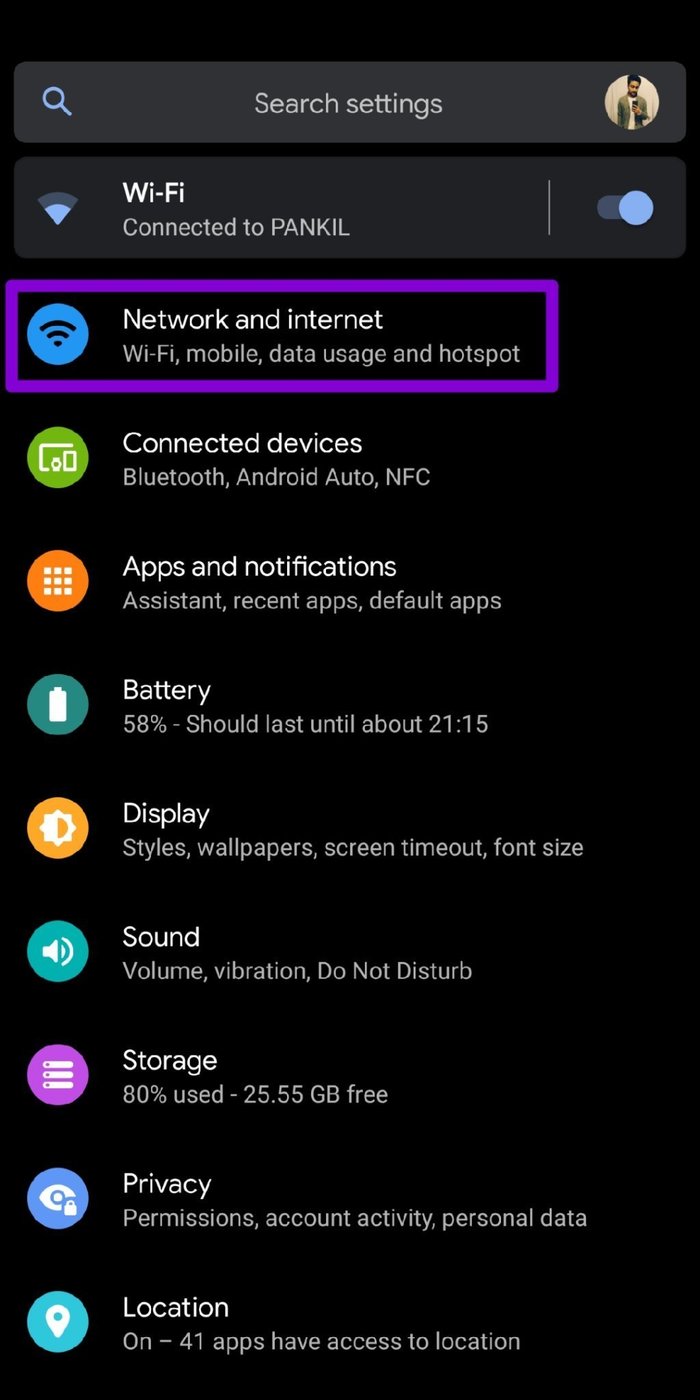
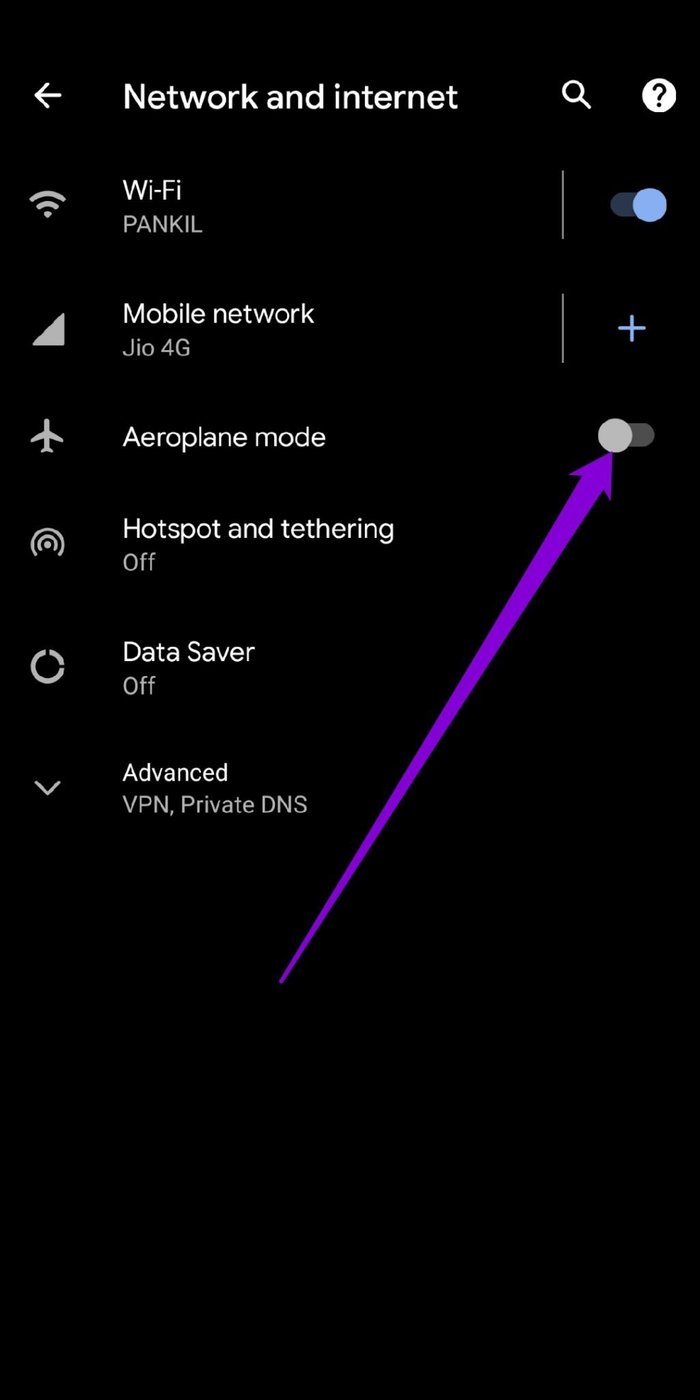
Ahora verifique si el servicio de correo de voz funciona bien.
Si no hay problemas, escuchará el correo de voz.
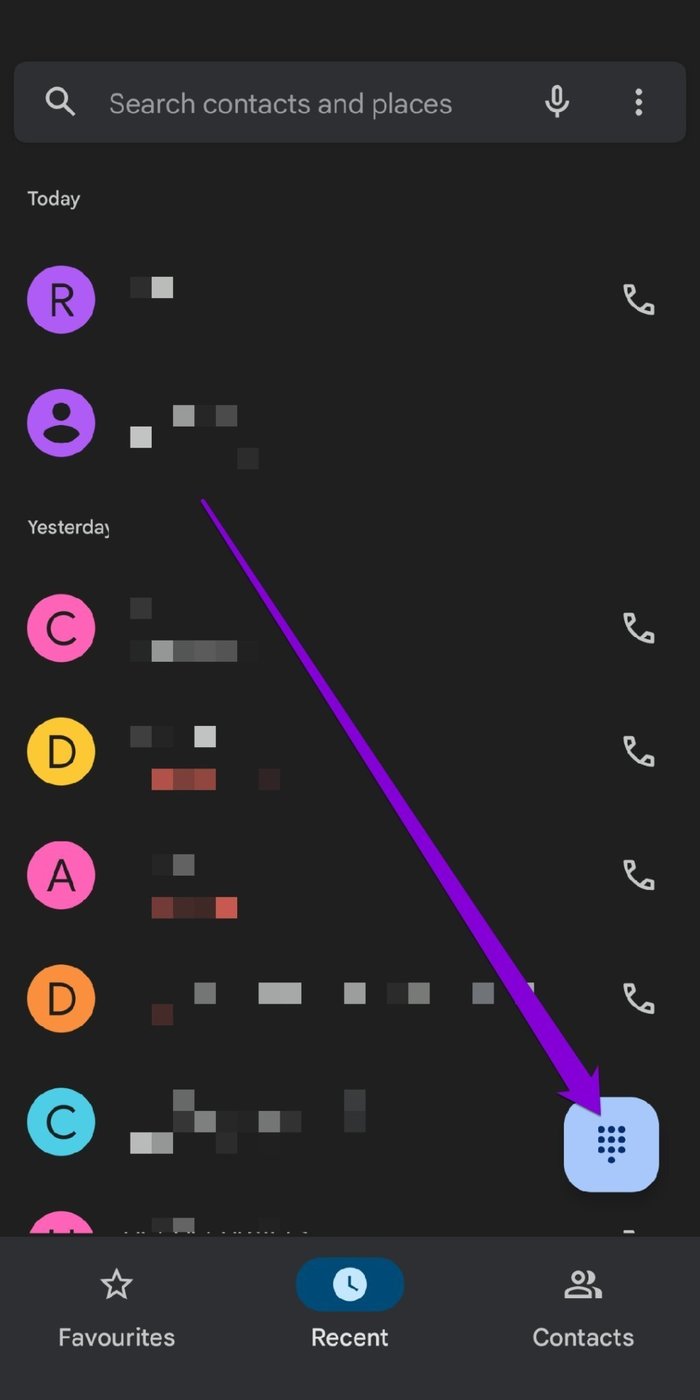
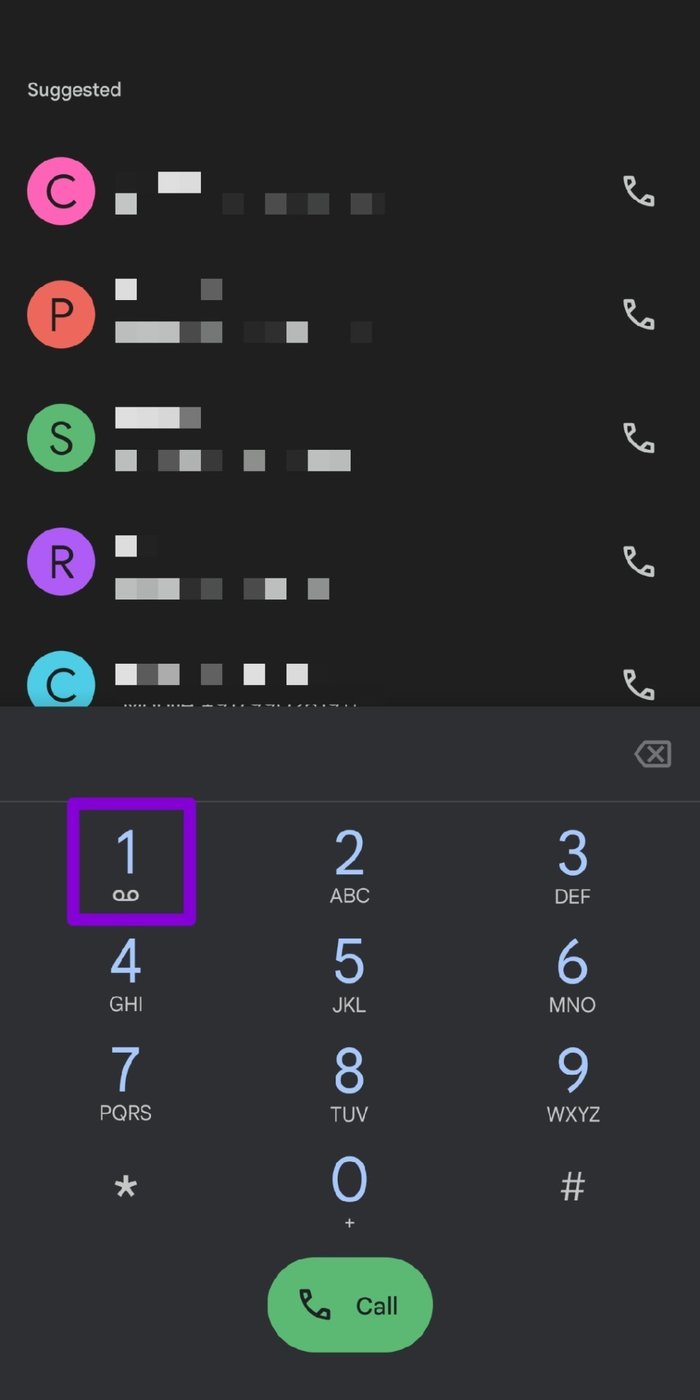
Siga leyendo para saber cómo deshabilitar el desvío de llamadas en Android.
Paso 1: Abre la aplicación Teléfono. Use el ícono de menú de tres puntos en la parte superior para abrir Configuración.
Paso 2: Vaya a Llamadas y toque Desvío de llamadas.
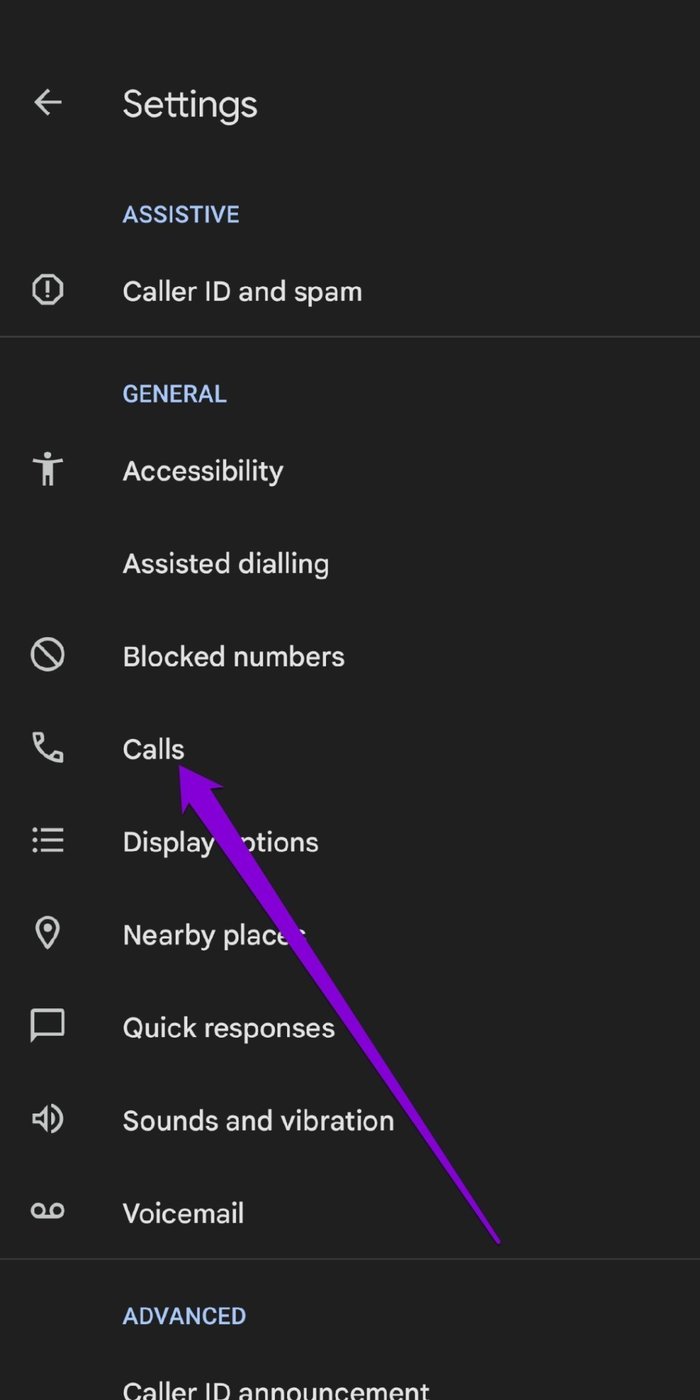
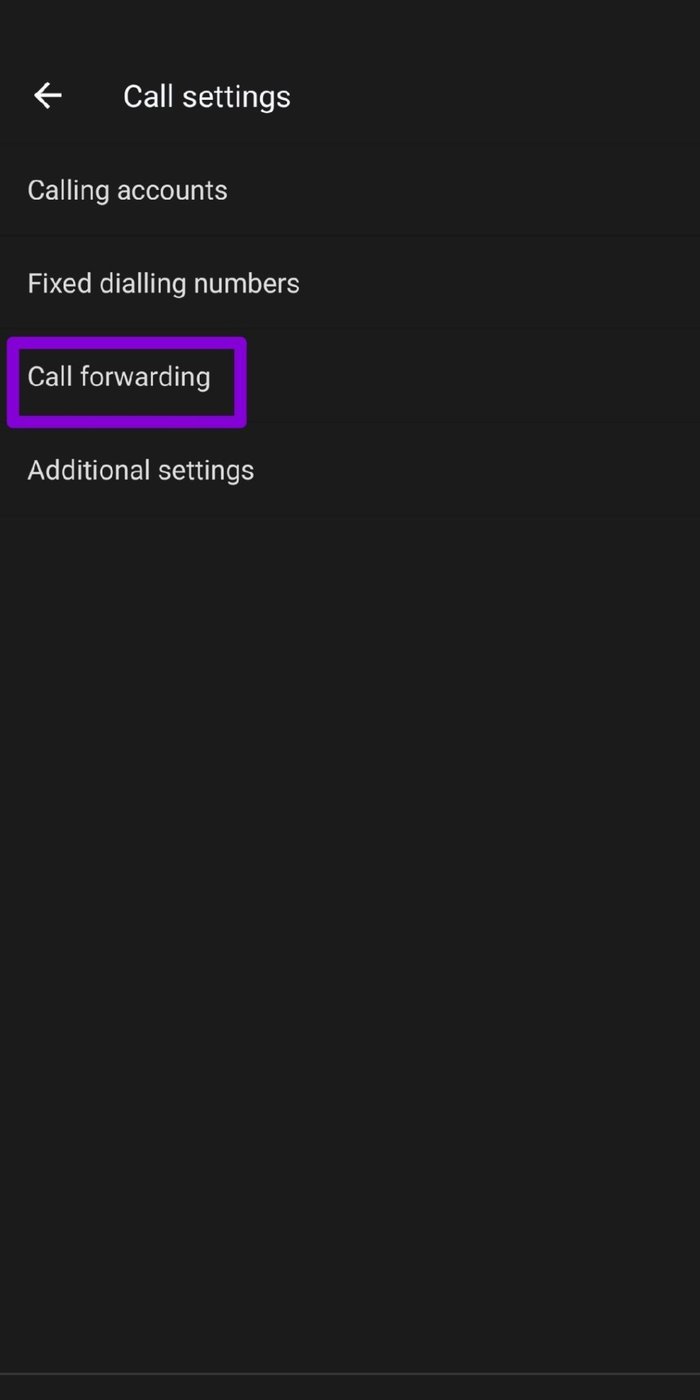
Paso 3: Asegúrese de que todos los escenarios de desvío de llamadas estén desactivados.
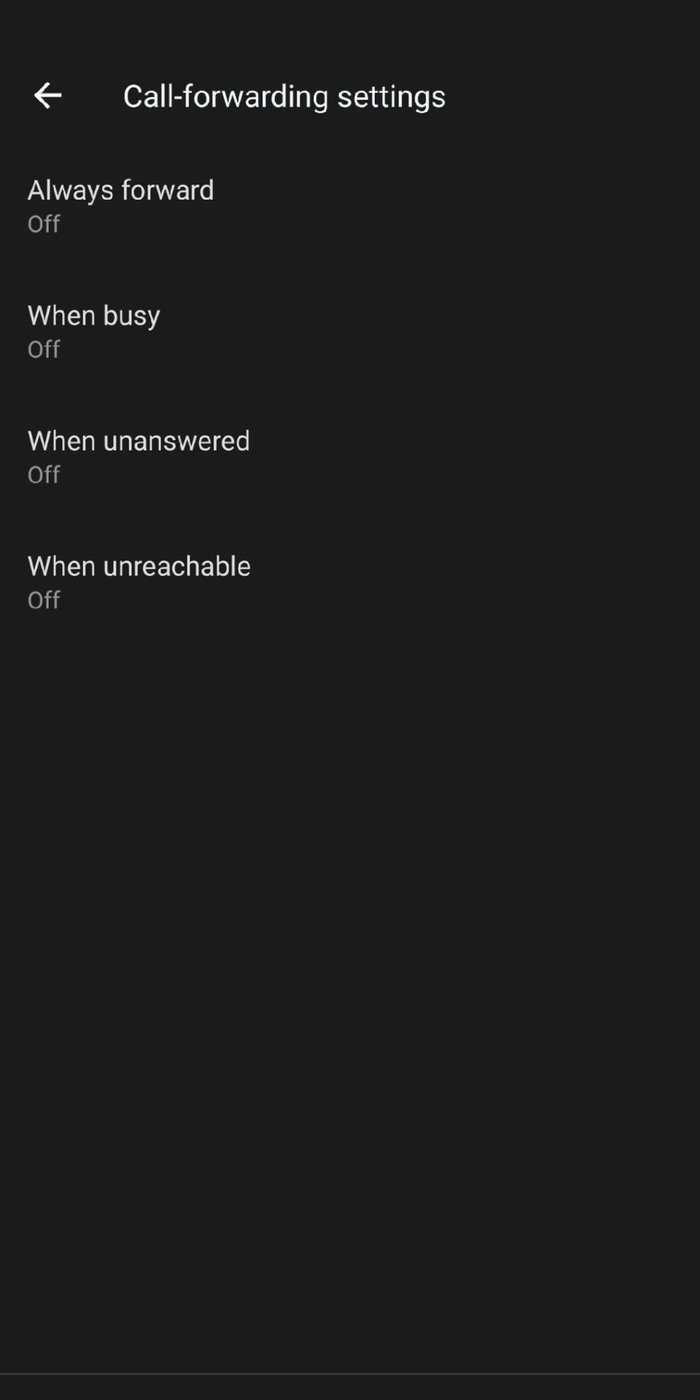
Abra Google Play Store en su teléfono y busque su aplicación de correo de voz. Si hay actualizaciones pendientes, debería ver un botón Actualizar. Tóquelo para iniciar la actualización.
Paso 1: Abre Configuración en tu Android y ve a Sistema.
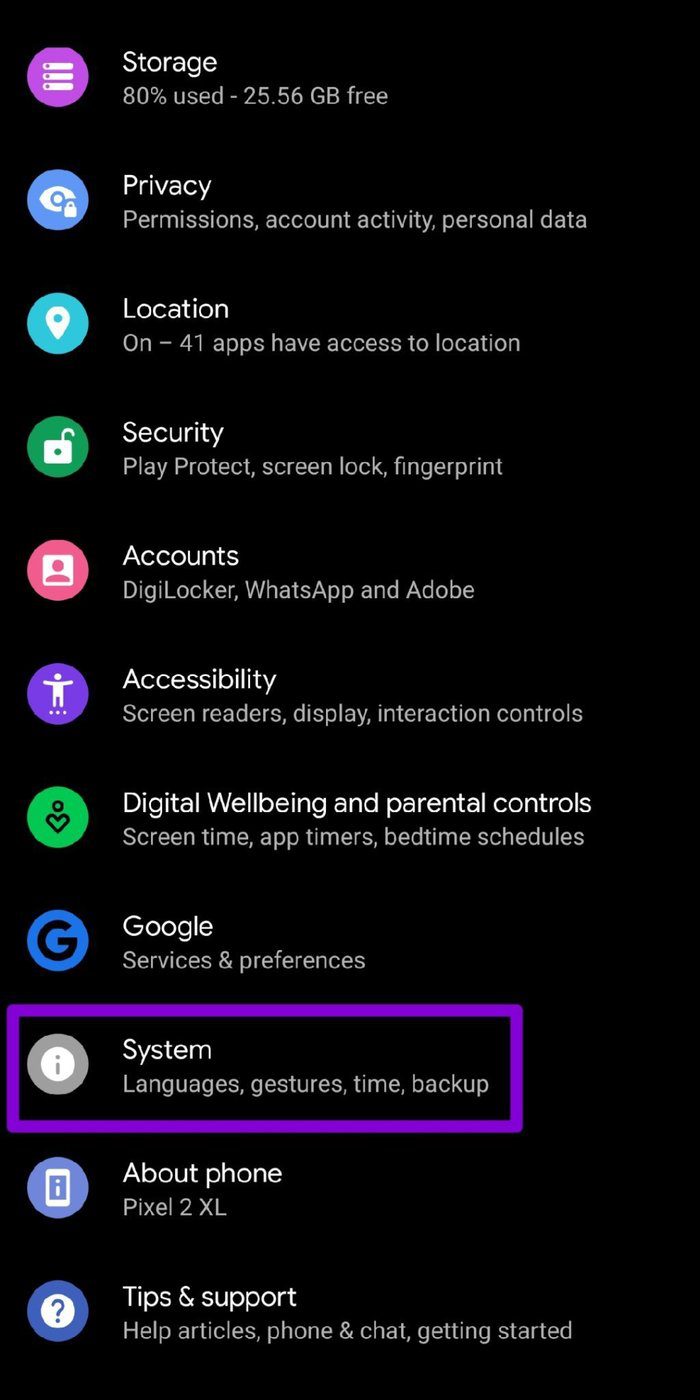
Paso 2: Expanda Avanzado para tocar Restablecer opciones. Ahora elija la opción Restablecer Wi-Fi, móvil y Bluetooth.
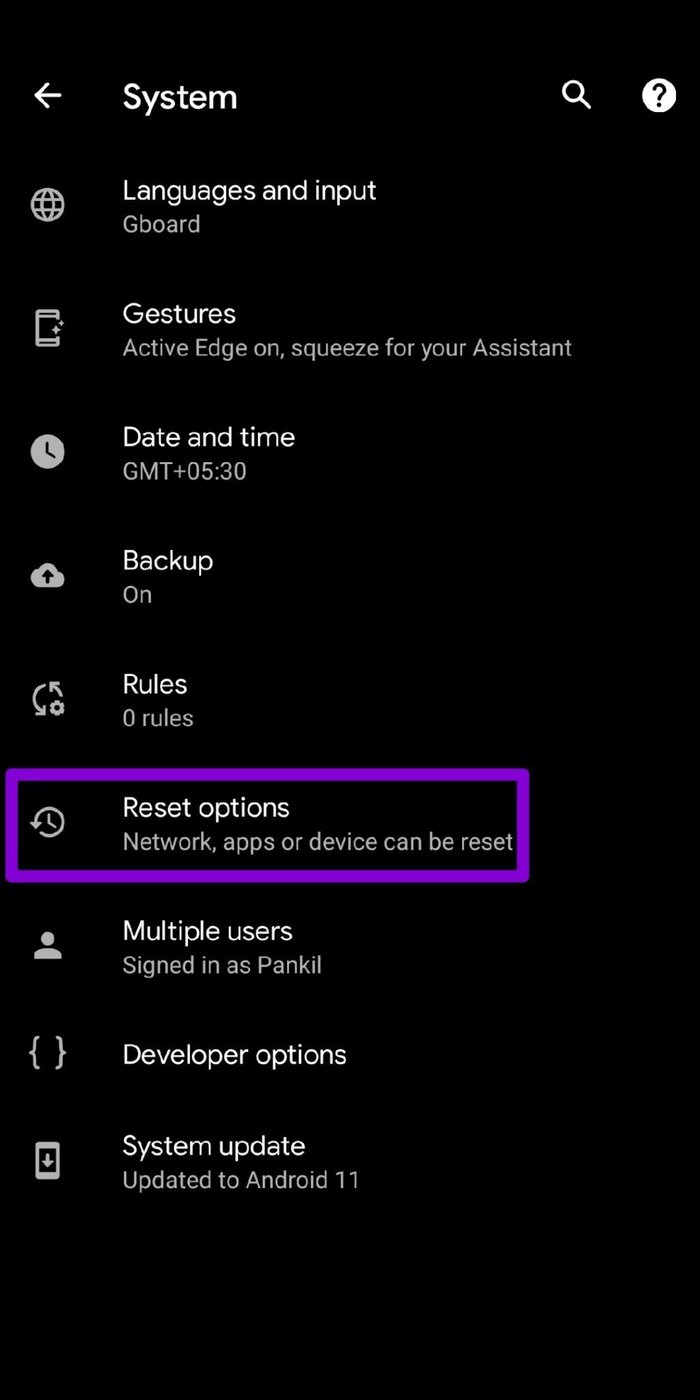
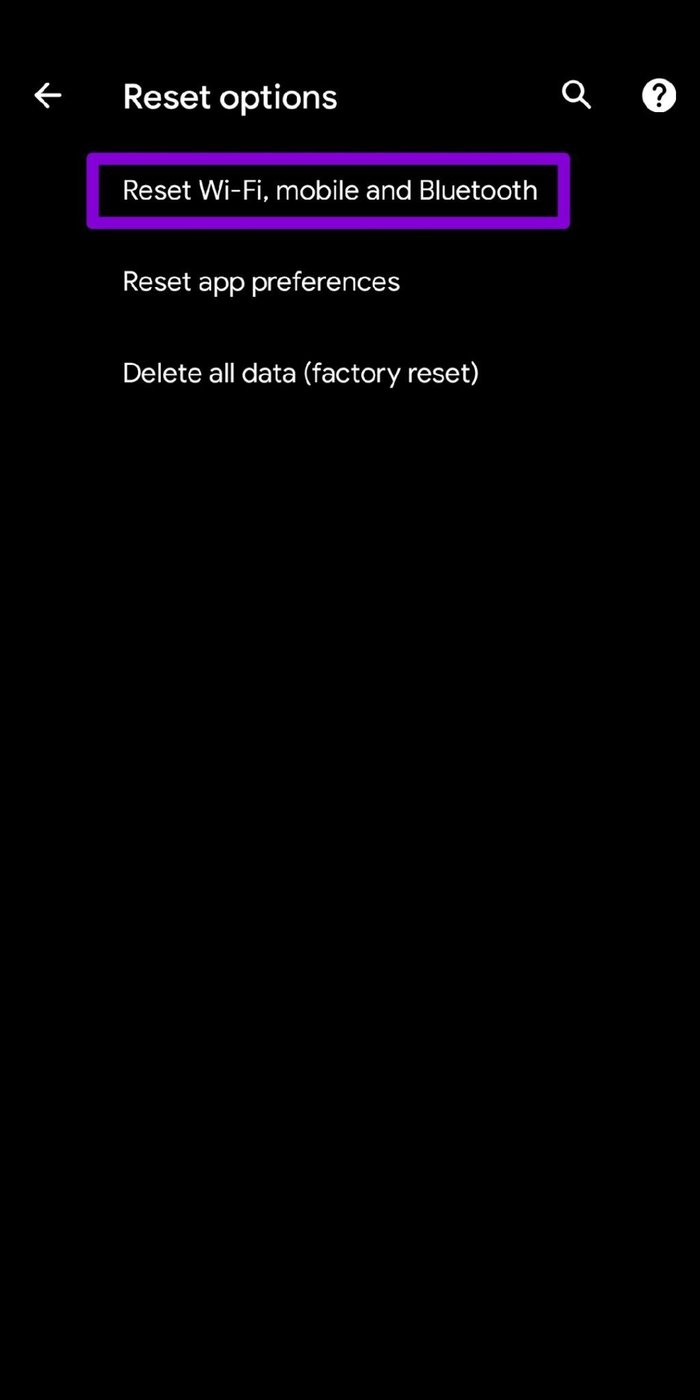
Paso 3: Finalmente, toque el botón Restablecer configuración en la parte inferior para iniciar el proceso.